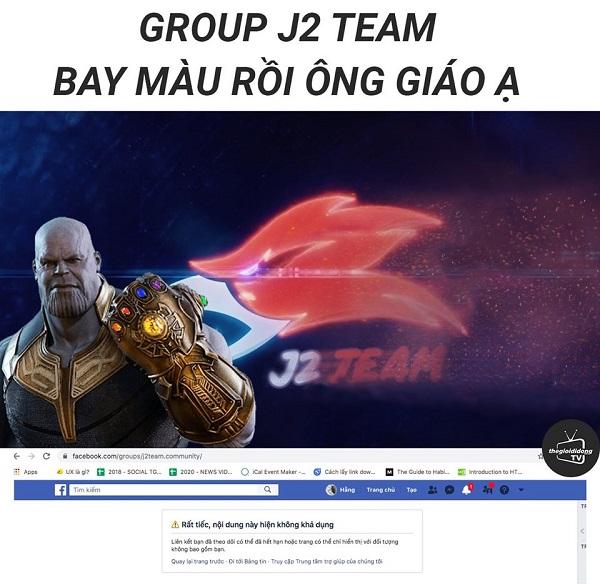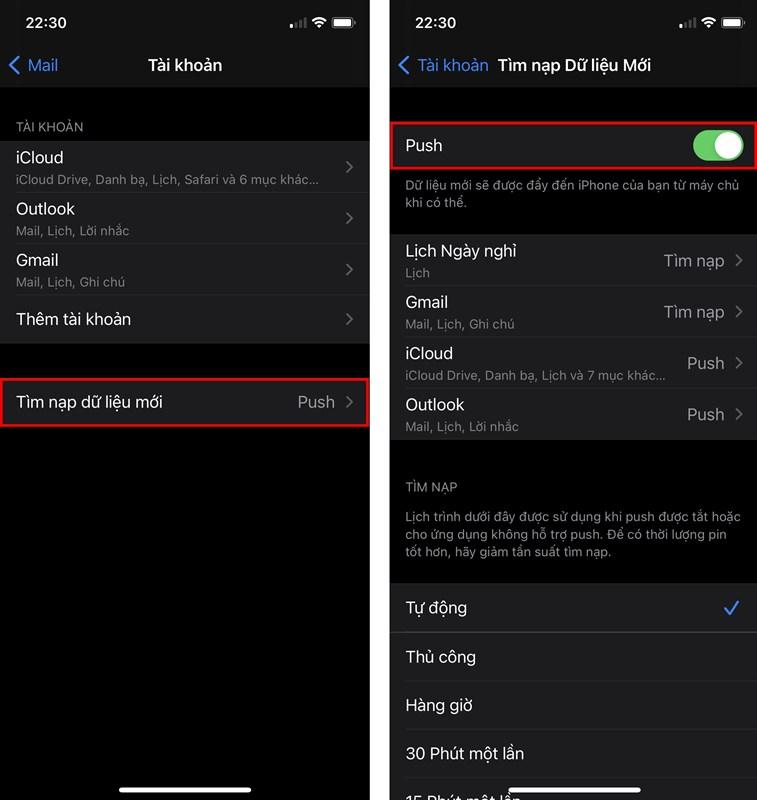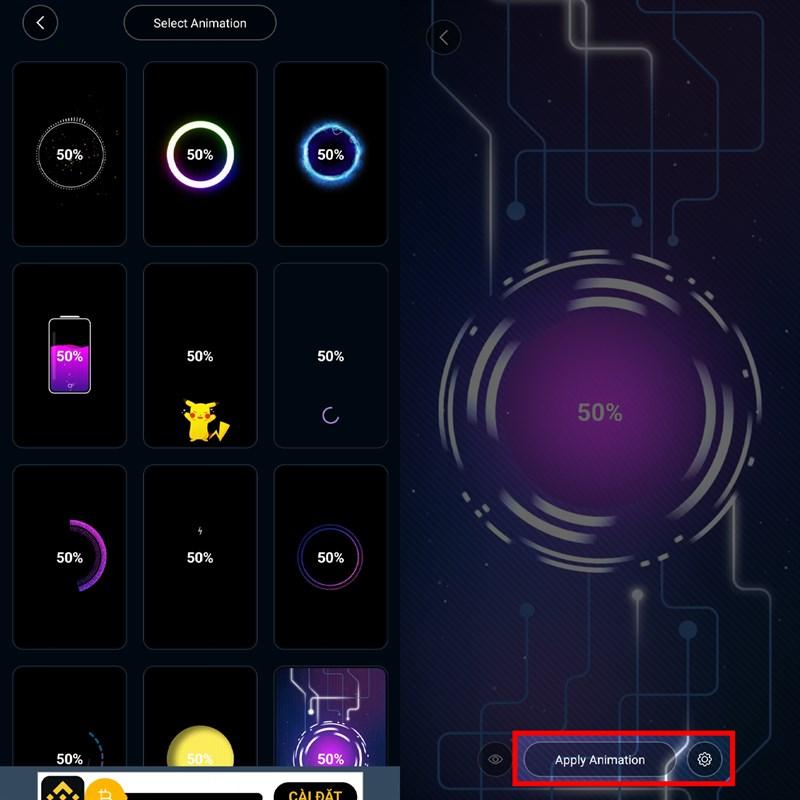Máy In In Liên Tục: Nguyên Nhân Và Cách Khắc Phục Hiệu Quả
Bạn đang đau đầu vì chiếc máy in “cứng đầu” cứ in liên tục không ngừng? Đừng lo lắng! Bài viết này sẽ giúp bạn “giải mã” nguyên nhân và đưa ra giải pháp khắc phục lỗi máy in in liên tục một cách nhanh chóng và hiệu quả.
Tại Sao Máy In Lại In Liên Tục?
Có rất nhiều nguyên nhân dẫn đến tình trạng máy in in liên tục. Dưới đây là một số “thủ phạm” phổ biến:
- Quá tải lệnh in: Bạn đã gửi quá nhiều lệnh in liên tục mà quên không xóa, khiến máy in bị “ngộp thở” và hoạt động không kiểm soát.
- Lỗi phần mềm: Trình điều khiển (driver) máy in gặp sự cố hoặc phiên bản quá cũ cũng có thể là nguyên nhân.
- Lỗi phần cứng: Máy in bị dính rơ le, cắm lệch cáp motor, lỗi cáp hộp quang, động cơ quay liên tục…
Cách Khắc Phục Lỗi Máy In In Liên Tục
Đừng vội lo lắng, hãy thử áp dụng các bước sau để “hô biến” chiếc máy in trở về trạng thái bình thường:
Bước 1: Mở hộp thoại Run bằng cách nhấn tổ hợp phím Windows + R, sau đó gõ lệnh cmd và nhấn Enter.

Alt: Mở hộp thoại Run bằng cách nhấn tổ hợp phím Windows + R
Bước 2: Trong cửa sổ Command Prompt (CMD), gõ lệnh Net stop spooler và nhấn Enter để tắt các lệnh in đang chờ xử lý.

Alt: Gõ lệnh Net stop spooler trong cửa sổ CMD
Bước 3: Kiểm tra cửa sổ hoạt động của máy in để chắc chắn rằng tất cả các lệnh in đã bị hủy bỏ.

Alt: Kiểm tra cửa sổ hoạt động của máy in để chắc chắn rằng tất cả các lệnh in đã bị hủy bỏ
Bước 4: Quay lại cửa sổ CMD, gõ lệnh Net start spooler và nhấn Enter để khởi động lại dịch vụ in ấn.

Alt: Gõ lệnh Net start spooler trong cửa sổ CMD
Bước 5: Gõ Exit và nhấn Enter để đóng cửa sổ CMD.

Alt: Đóng cửa sổ CMD
Một Số Lỗi Máy In Khác Và Cách Khắc Phục
Ngoài lỗi in liên tục, bạn có thể gặp phải một số vấn đề khác khi sử dụng máy in. Hãy tham khảo các bài viết sau để tìm hiểu thêm về nguyên nhân và cách khắc phục:
- Máy tính Windows không tìm thấy máy in trong mạng LAN.
- Máy in chỉ in được 1 trang: Nguyên nhân và cách khắc phục.
- Lỗi máy in báo Ready To Print nhưng không in được.
- Cách khắc phục lỗi bản in bị sọc, sai màu trên máy in Canon.
- Lỗi máy in không nhận lệnh in – Cách khắc phục nhanh chóng.
- Máy in in ra giấy trắng – Nguyên nhân và cách khắc phục nhanh chóng.
- Máy in không kéo giấy – Nguyên nhân và cách khắc phục hiệu quả.
- Cách khắc phục lỗi máy in bị mờ chữ, không đậm, không rõ nét.
- Máy in kéo nhiều tờ giấy cùng một lúc – Nguyên nhân và cách khắc phục.
- Hướng dẫn cách in 2 mặt khớp nhau trong Word đơn giản, nhanh chóng.
- Máy in không in được file PDF – Nguyên nhân và cách khắc phục hiệu quả.
Lời Kết
Hy vọng bài viết đã giúp bạn khắc phục thành công lỗi máy in in liên tục. Nếu bạn gặp bất kỳ vấn đề gì khác, đừng ngần ngại để lại bình luận bên dưới để được hỗ trợ.
Hãy tiếp tục theo dõi trangtingame.com để cập nhật thêm nhiều thông tin hữu ích về công nghệ và thủ thuật máy tính nhé!